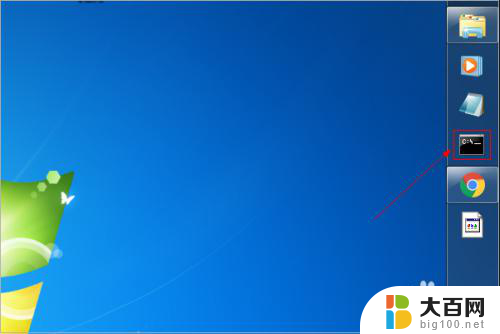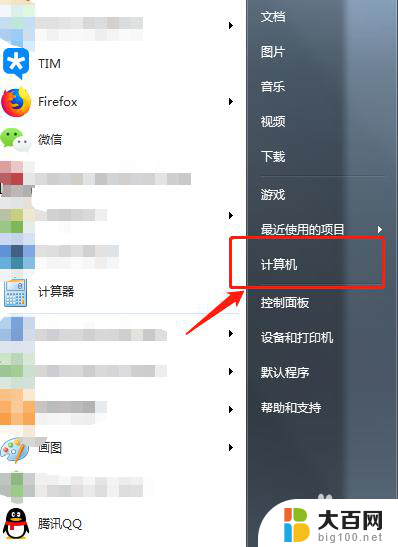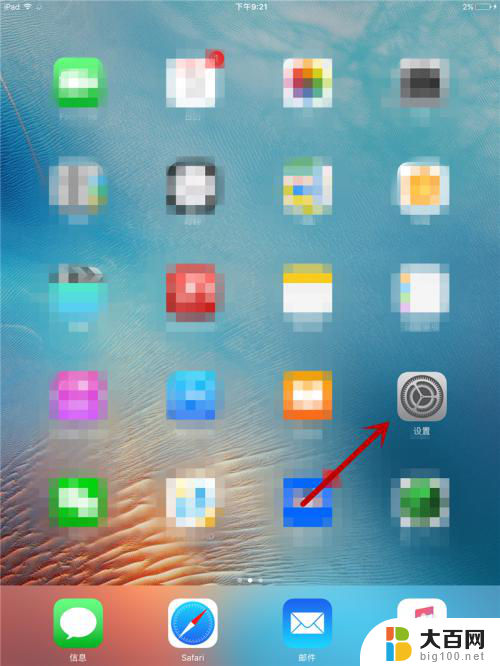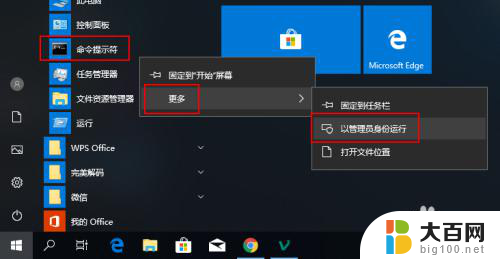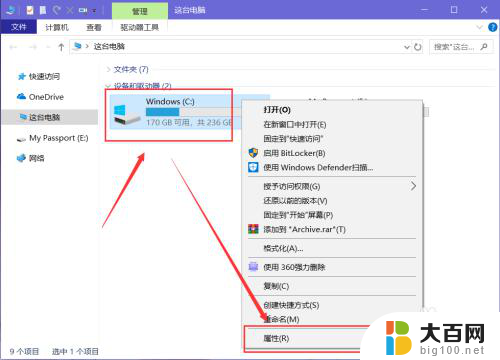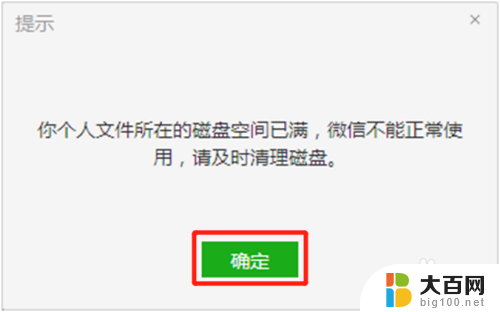怎么磁盘清理 如何清理电脑磁盘空间
如今电脑已经成为我们日常生活中必不可少的工具,随着时间的推移,我们的电脑磁盘空间逐渐被各种文件和程序所占据,导致电脑运行变得缓慢,为了保持电脑的良好运行状态,我们需要定期进行磁盘清理。怎么磁盘清理?如何在不影响电脑正常运行的情况下释放磁盘空间?本文将为大家介绍一些简单而有效的方法,帮助您轻松清理电脑磁盘空间。
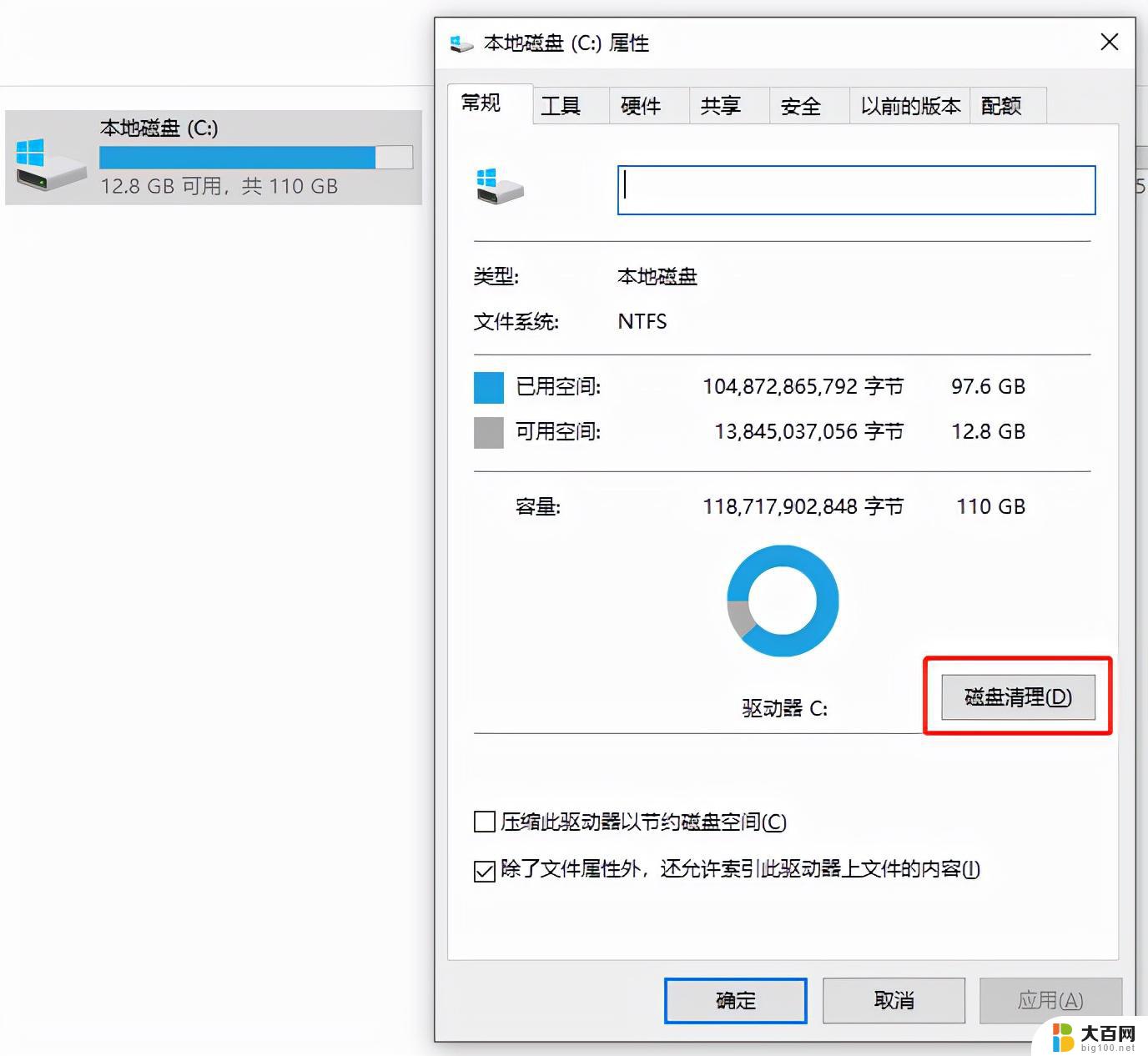
有了磁盘之后,人们使用计算机就方便多了。不但可以把数据处理结果存放在磁盘中,还可以把很多输入到计算机中的数据存储到磁盘中,这样这些数据可以反复使用,避免了重复劳动。
下面,我们就来看看win7/xp环境下磁盘清理。
windows7环境下清理磁盘
1、先是双击计算机,进入计算机后。看到有已经区分好的盘,选择你要清理的盘(这里以C盘以例),点击右键。
2、点击属性,会弹出属性界面对话框看到在常规下会有个磁盘清理。
3、点击磁盘清理,出现一个界面,扫描你需要清理的硬盘。
4、扫描完毕后,会弹出对话框,显示哪些文件是多余的可以删除的,在这里win7很人性化,可以自己选择性的删除。
5、选择好了后,点击确实,然后会弹出对话框,再选择删除文件。
6、然后系统就会自己清理,下图是正在清理的界面(这个过程可能会要几分钟或者更长时间,取决于你要清理的文件的大小)。
7、清理完毕后,会弹出对话框让我们确定。我们可以看到,已用空间减少了,腾出了一些空间了,这样可以使我们的计算机运行的更快啦。
windows7环境下磁盘碎片整理
1、开点开始-所有程序-附件-系统工具-磁盘碎片整理程序 。
2、弹出磁盘碎片整理程序,可以看到有配置计划,分析磁盘,碎片整理等按钮。
3、点击配置计划可以看到设置每个星期自动磁盘碎片整理(又一次见到WIN7的人性化),当然如果你不喜欢的话可以不招待这个计划。
4、选择自己在整理或者分析的磁盘进行整理跟分析。
5、可以看到有盘已经清理完毕。
windows xp 环境下磁盘清理
1、点击开始-所有程序-附件-系统工具--磁盘清理。
2、弹出对话框,要你选择需要清理的磁盘驱动器。
3、选择确定后,系统会自动分析计算。
4、扫描分析完后会弹出对话框,列出需要清理的文件。
5、选择需要清理的文件,点击确定执行。
6、系统就会自动清理磁盘啦。
windows xp环境磁碎片整理
1、右击我的电脑。出现右键菜单,点击管理菜单。
2、弹出计算机管理菜单对话框。
3、在计算机管理对话框选中磁盘碎片整理程序,可以看到右边会列出磁盘跟详细信息。
4、选择需要分析或磁盘进行分析。或者可以直接整理(如果整理可以跳到第六步)。
5、查看分析报告,不喜欢的话也可以跳过这步,直接碎片整理。
6、碎片整理开始。
7、磁盘清理完成。
以上就是关于如何清理磁盘的全部内容,如果有遇到相同情况的用户,可以按照小编的方法来解决。